Guide til hvordan du unrooter HTC Sensation og får original software på igen.
Hvis du har rootet din HTC Sensation og vil tilbage til stock, så læs videre….
Det første vi skal gøre når vi skal unroote (fjene rooting) vores HTC Sensation er at finde den originale software fra HTC. Da du har lagt egen software på har du nok allerede opdaget, at du ikke længere har mulighed for at hente software opdateringer (OTA) direkte fra telefonen under ”Om telefonen”. Heldigvis udgiver HTC alle deres OTA (Over The Air) opdatering som RUU filer (exe). Da RUU filerne bliver udgivet som EXE setup filer kan man kun åbne dem med Windows, så altså ingen MAC OSX eller Linux her.
For at finde den rigtige RUU fil skal vi vide hvad HTC’s software versionsnummer er, og eventuel radio. Dette varierer nemlig fra telefon til telefon. Men da denne guide omhandler HTC Sensation har vi allerede fundet ud af alt dette for dig. Den seneste opdatering til HTC Sensation har software versionnummer 3.32.401.5, og køre med radio 11.69.3504.00U_11.22.3504.07_M. Derudover indeholder den HTC Sense 4.0. Denne opdatering er fra juni 2012. Med alle disse informationer kan vi nu lede på Google efter den rigtige RUU for vores telefon.
Heldigvis er der samlet en mappe på Filefactory.com som indeholder alle de seneste versioner af softwaren (RUU) for HTC Sensation.
Jeg har valgt mig denne RUU, som linkes til nedenfor. Denne RUU matcher indhentede oplysninger ovenfor i guiden. Jeg har på forhånd testet den og den virker upåklageligt for mig. Guiden her er også basseret på RUU’en nedenfor:
RUU for HTC Sensation:
http://www.filefactory.com/file/6or2e7y4o7rf/n/RUU_PYRAMID_ICS_HTC_Europe_3.32.401.5_R_Radio_11.69.3504.00U_11.22.3504.07_M_release_252064_signed.exe
Step 1: Download RUU’en fra linket ovenfor. Du kan eventuel finde den hos andre hosts rundt omkring på nettet, blot Google navnet.
Step 2: Forbind telefonen med computer og vælg ”HTC Sync” på telefonen. HTC Sync kan godt finde på at åbne op og vil til at synkronisere, men dette skal blot lukkes ned. Dog skal der være forbindelse mellem telefon og HTC Sync. Sørg også for at din computer finder alle drivere til telefonen, se billede. Sørg også for at USB-fejlretning er slået til. Det kan du tjekke ved at gå ind under ”Indstillinger” > ”Indstillinger for udviklere” og tjekke at der er et flueben udfor USB-fejlretning, så er det slået til.
Step 3: Dobbeltklik på RUU filen, vi downloadede i step 1. RUU filen vil på Vista og Win 7 spørge efter administrator rettigheder, og her skal man selvfølgelig vælge ”Ja” for at give RUU filen administrator rettigheder.
Step 4: Første vindue åbner op, her skal et flueben sættes i ”Jeg forstår advarslen beskrevet ovenfor og har læst ReadMe-filen”. Bekræft ved at klikke på ”Næste”.
Step 5: Næste vindue skal du følge vejledningen som forskrevet og derefter bekræfte ved at klikke på ”Næste”. Husk at sæt et flueben i ”Jeg har udført ovenstående trin”.
Step 6: ROM opdateringsværktøjet indhenter nu nuværende software informationer, dette bør ikke tage mere end 30 sekunder. Vent venligst.
Step 7: Nu vil opdateringsværktøjet oplyse hvilken software version du har lige nu. Klik på ”Opdater” for at opdatere den nuværende ROM version.
Step 8: Nu skulle du være klar til at komme videre, klik på ”Næste” for at gå videre. Software versionen kan sagtens være den samme, for den nye er en unrootet version af softwaren.
Step 9: Du får nu oplyst hvad der vil ske under opdateringen, som tager cirka 10 minutter. Men fordi vi har en rootet telefon, og har installeret vores egen boot loader, skal vi IKKE klikke på ”Næste” lige nu. Vi skal nemlig have telefonen kørt op i HTC’s egen boot loader (recovery tilstand). Det gør vi i næste step.
Step 10: Download filen ”Downgrade_v3.zip” fra tråden på XDA-Developers.com: http://forum.xda-developers.com/showthread.php?t=905003.
Step 11: Udpak filen ”Downgrade_v3.zip” til C drevet, således stien bliver C:Downgrade. Dette gøres ved at højreklikke på filen ”Downgrade_v3.zip” og vælge ”Udpak alle…”. I vinduet ”Udpak ZIP-komprimerede mapper” skal man ved ”Filerne pakkes ud til denne mappe:” skrive: ”C:” uden anførselstegn. Klik derefter på ”Pak ud”. Downgrade mappen skulle gerne se ud som på billedet nedenfor. Du kan også bruge ”android-sdk platform tools” filerne, hvis du allerede har dem nede på din computer.
Step 12: Åben Kommandoprompt (CMD) og tast følgende: ”C:Downgrade” uden anførselstegn. Jeg anbefaler at man åbner/køre kommandoprompt som administrator (højreklik, vælg ”Kør som administrator”), da filer som ligger i roden af C drevet som regel kun kan køres med administrator rettigheder.
Step 13: Tast: ”adb reboot bootloader” i kommandoprompt.
Step 14: Telefonen vil nu genstarte i recovery tilstand (HTC’s egen). Hvis ikke, prøv at kør kommandoprompt som administrator (beskrevet i step 12).
Step 15: Vi er nu klar til at klikke næste i ROM opdateringsværktøj vinduet, fra step 9.
Step 16: ROM opdateringsværktøjet starter nu om installering af telefons software (unrooting). Dette tager, som tidligere nævnt, cirka 10 minutter.
Step 17: Til slut genstarter telefonen og unrootingen er slut. Din telefon køre nu med den originale software fra HTC igen.
Step 18: Hvis telefonen virker som den skal, kan du nu vælge at slå sikker til igen, altså således der ikke kan pilles ved systemfilerne på telefonen. Det er det man kalder S-on og S-off.
Step 19: Hvis du vil have S-on igen, som standard fra HTC. Find nu din Downgrade_v3 frem igen, fra step 11, eller ”android-sdk platform tools” filerne hvis du hellere vil bruge dem.
Step 20: Åben Kommandoprompt (CMD) og tast følgende: ”C:Downgrade” uden anførselstegn. Jeg anbefaler at man åbner/køre kommandoprompt som administrator (højreklik, vælg ”Kør som administrator”), da filer som ligger i roden af C drevet som regel kun kan køres med administrator rettigheder.
Step 21: Tast: ”adb reboot bootloader” i kommandoprompt og tryk på “Enter (return)”-tasten.
Step 22: Tast “fastboot oem writesecureflag 3” I kommandoprompt og tryk på “Enter (return)”-tasten.
Step 23: Tast “fastboot reboot-bootloader” I kommandoprompt og tryk på “Enter (return)”-tasten. Din telefon skulle gene genstarte og starte op helt normalt. Du kan nu lukke kommandoprompt og frakoble telefonen igen fra computeren.
Step 24: Nu skulle du gerne have S-on, hvis du tjekker efter i HBOOT (BIOS), og din telefon er fuldstændig som standard fra HTC.

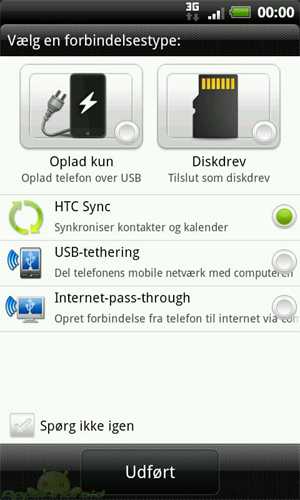
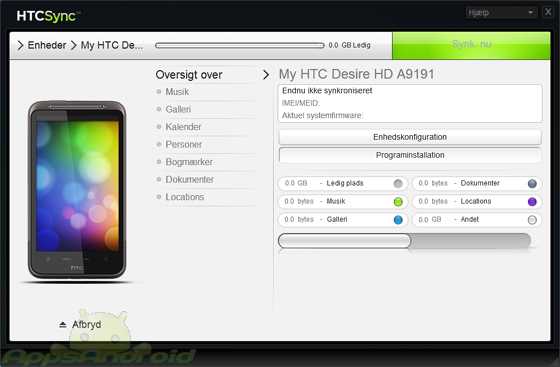
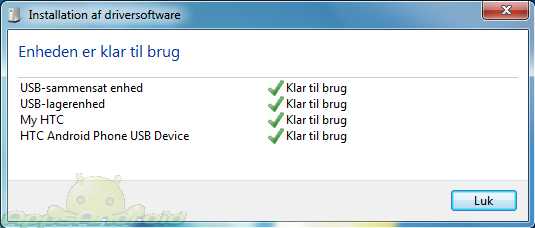
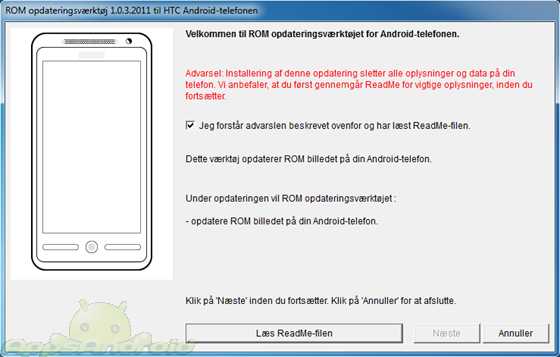
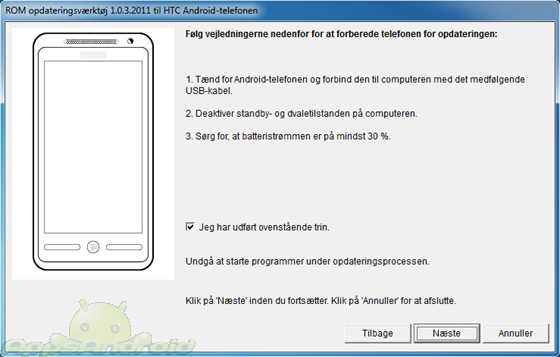
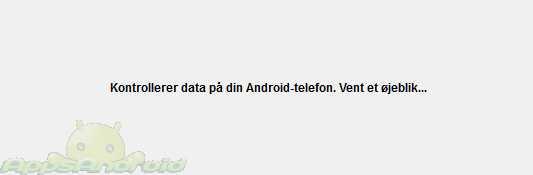
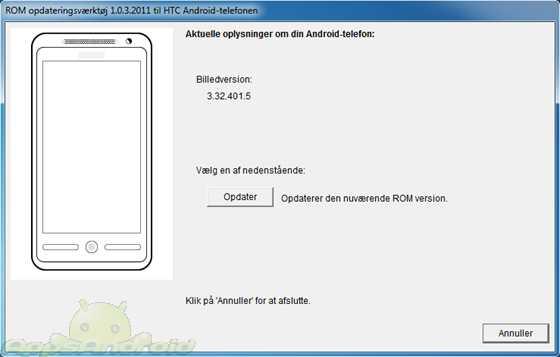
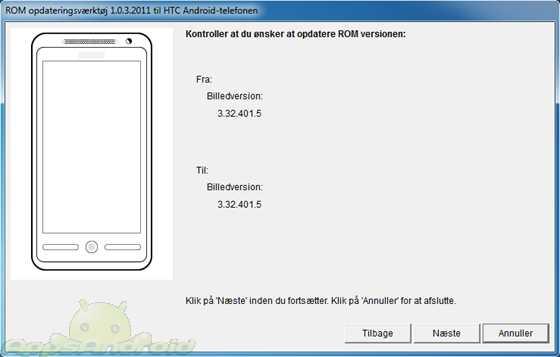
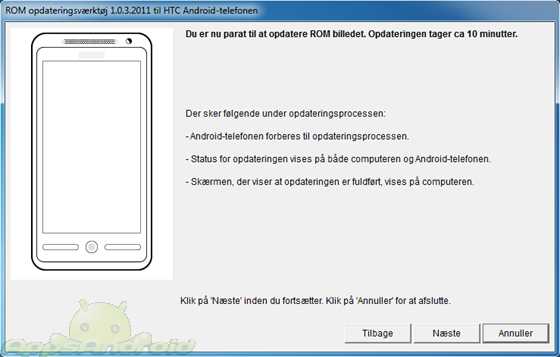
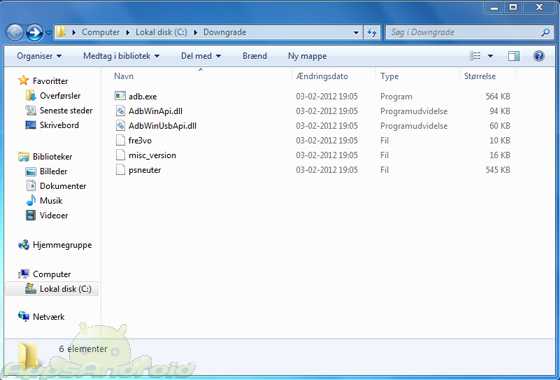
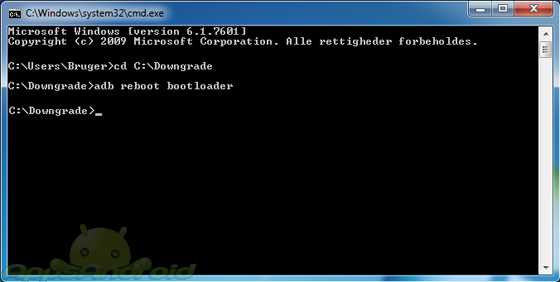
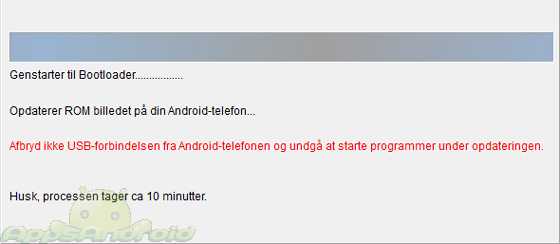
Når jeg går igang med step 16, siger den at det mislykkedes og at jeg skal hente den rigtige ruu fil men jeg hentede jo den der stod..
Jeg prøvede igen og så hvad der skete men der skete det samme..
Er der nogen som kan hjælpe?? 🙂